Spara en sidnumrerad rapport i OneDrive för arbete eller skola eller SharePoint Online
Med Power Automate kan du automatisera exporten och distributionen av sidnumrerade Power BI-rapporter till en mängd olika format och scenarier som stöds. I den här artikeln använder du Power Automate för att automatisera besparingen av en sidnumrerad Power BI-rapport till OneDrive för arbete eller skola eller en SharePoint Online-mapp.
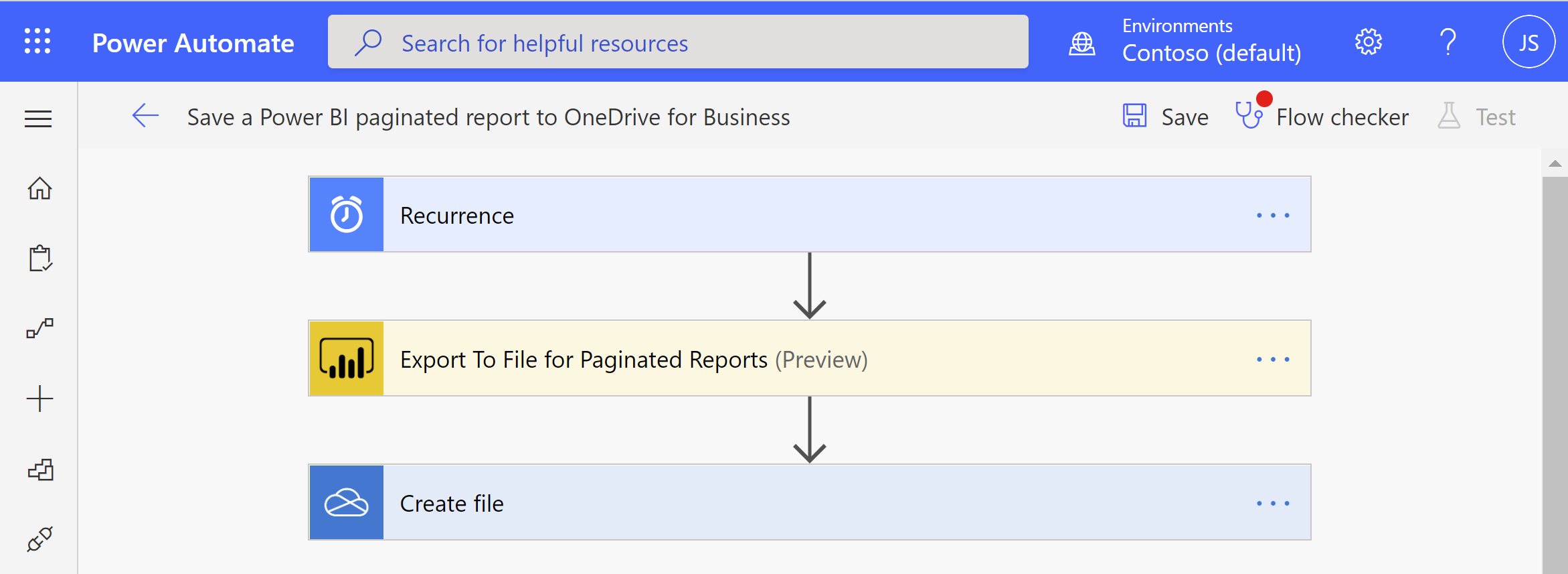
Mer information om Power Automate-mallar för sidnumrerade Power BI-rapporter finns i Exportera sidnumrerade Power BI-rapporter med Power Automate.
Förutsättningar
Kontrollera att du uppfyller följande kriterier innan du börjar:
- Du kan publicera till Min arbetsyta, eller så har du minst en deltagarroll för någon annan arbetsyta.
- Du har åtkomst till standardanslutningarna i Power Automate, som medföljer alla Office 365-prenumerationer.
Spara en sidnumrerad rapport i OneDrive för arbete eller skola eller en SharePoint Online-mapp
Med någon av dessa mallar konfigurerar du återkommande exporter av en sidnumrerad rapport i önskat format till OneDrive för arbete eller skola eller en SharePoint Online-mapp. Se förutsättningarna om det här är första gången du använder åtgärden Exportera till fil för sidnumrerade rapporter i ett Power Automate-flöde.
Kommentar
Följande steg och bilder visar hur du konfigurerar ett flöde med hjälp av mallen Spara en sidnumrerad Power BI-rapport till OneDrive för arbete eller skola . Följ samma steg för att skapa ett flöde med hjälp av mallen Spara en sidnumrerad Power BI-rapport till en SharePoint Online-mappmall . När du väljer var du vill exportera den sidnumrerade rapporten väljer du en SharePoint Online-mapp i stället för en OneDrive för arbets- eller skolmapp.
Gå till flow.microsoft.com och logga in på Power Automate.
Välj Mallar och sök efter sidnumrerade rapporter.
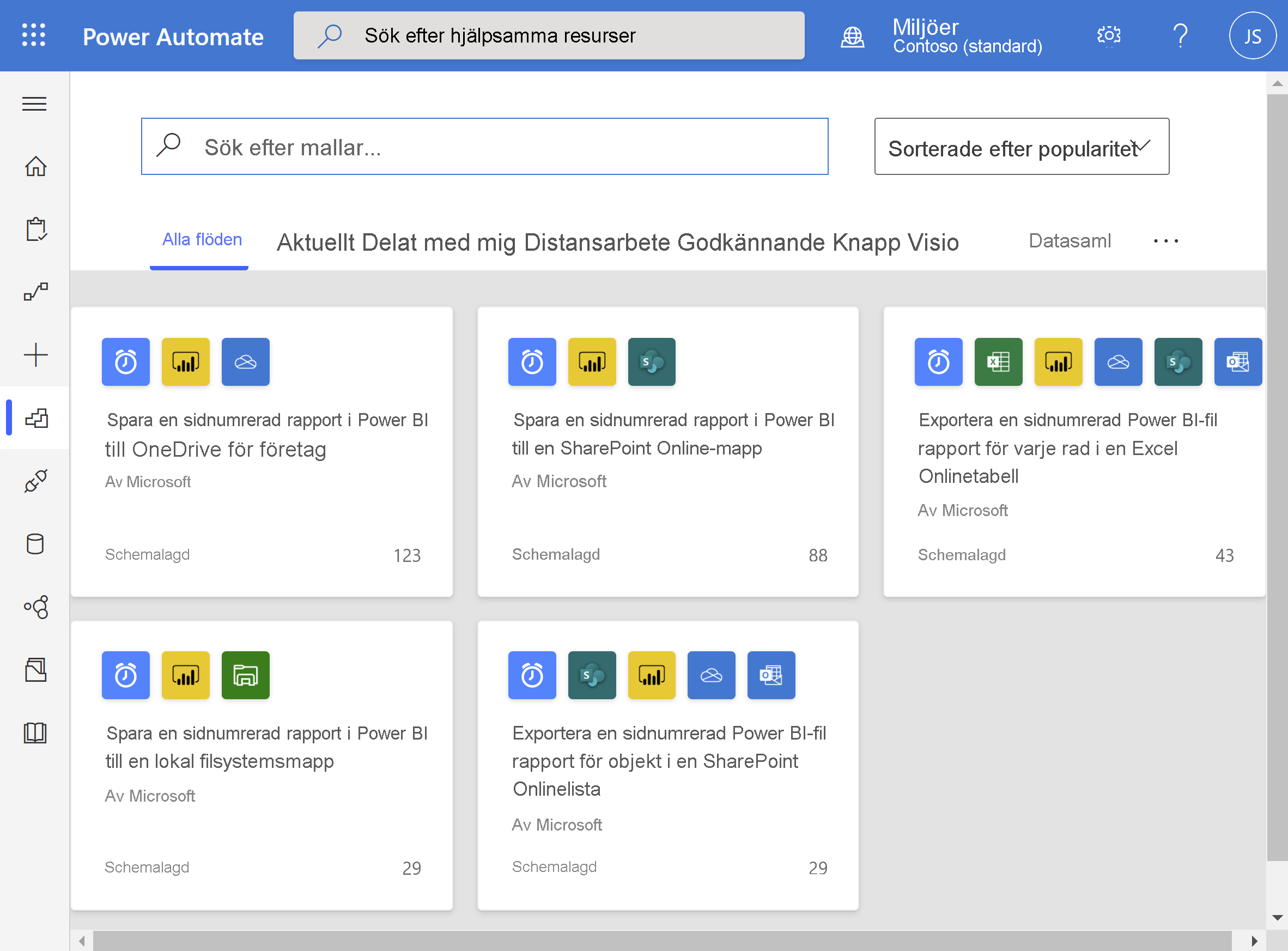
Välj Spara en sidnumrerad Power BI-rapport till OneDrive för arbete eller skola eller Spara en sidnumrerad Power BI-rapport i en SharePoint Online-mapp. Kontrollera att du är inloggad i Power BI och OneDrive för arbete eller skola eller SharePoint Online.
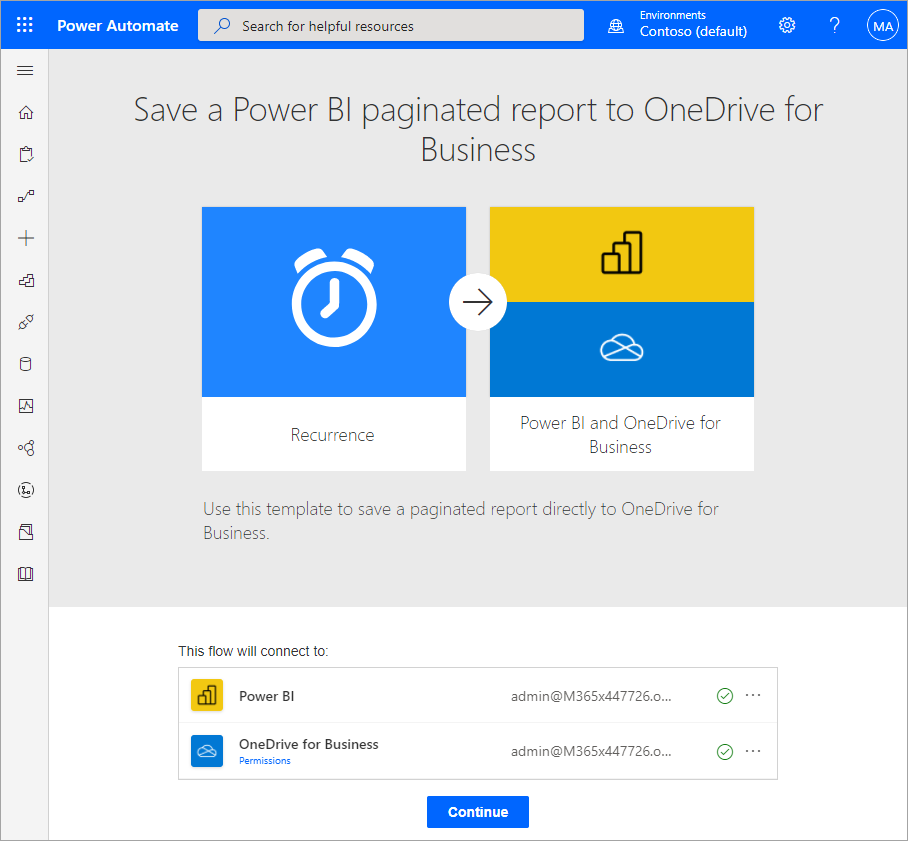
Välj Fortsätt.
Välj Fortsätt.
Om du vill ange upprepningen för ditt flöde väljer du en Frekvens och anger ett önskat intervallvärde .
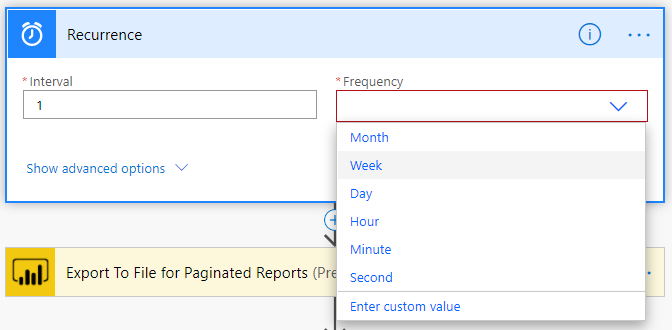
Om du vill ha fler alternativ väljer du Visa avancerade alternativ för att ange andra upprepningsparametrar , inklusive Tidszon, Starttid, På dessa dagar, Vid dessa timmar och Vid dessa minuter.
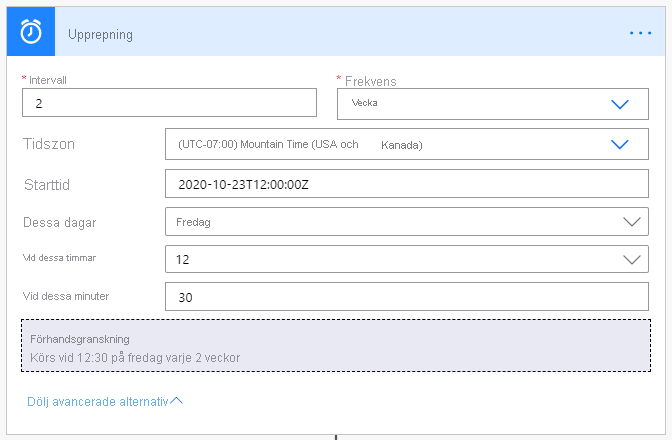
I rutan Arbetsyta väljer du en arbetsyta i en reserverad kapacitet. I rutan Rapport väljer du den sidnumrerade rapporten på den valda arbetsyta som du vill exportera. I rutan Exportera format väljer du önskat exportformat. Du kan också ange parametrar för den sidnumrerade rapporten. Detaljerade beskrivningar av API-parametrarna finns i anslutningsreferensen för Power BI REST API.
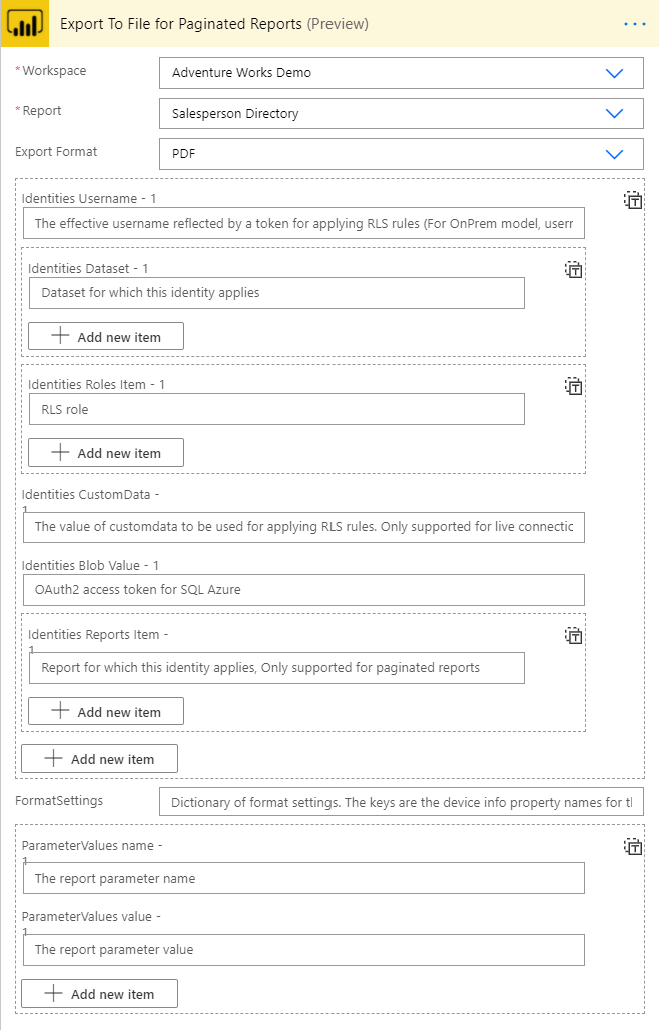
I Mappsökväg väljer du mappen OneDrive för arbete eller skola eller SharePoint Online där du vill exportera den sidnumrerade rapporten.
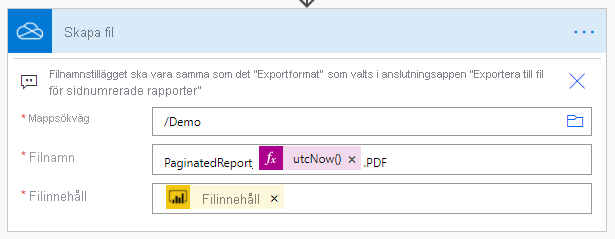
Power Automate genererar automatiskt ett filnamn och filinnehåll åt dig. Du kan ändra filnamnet, men behålla det dynamiskt genererade filinnehållsvärdet.
När du är klar väljer du Nästa steg eller Spara. Power Automate skapar och utvärderar flödet och meddelar dig om det hittar fel.
Om det finns fel väljer du Redigera flöde för att åtgärda dem. Annars väljer du bakåtpilen för att visa flödesinformationen och köra det nya flödet.
När du kör flödet exporterar Power Automate en sidnumrerad rapport i det angivna formatet till OneDrive för arbete eller skola eller SharePoint Online.